自动装系统软件的使用教程
- 分类:教程 回答于: 2021年08月20日 11:30:02
小白一键装机是我们比较熟悉的工具,很多朋友都想要使用它的,因为只要学会了它的使用方法,以后想要重装系统就不需要求助于别人了,而且小白装机工具也是自动装系统软件,下面我们就来看看具体的使用教程,大家一起来看看吧。
1、下载小白一键重装软件,打开软件后选择我们要安装的系统。
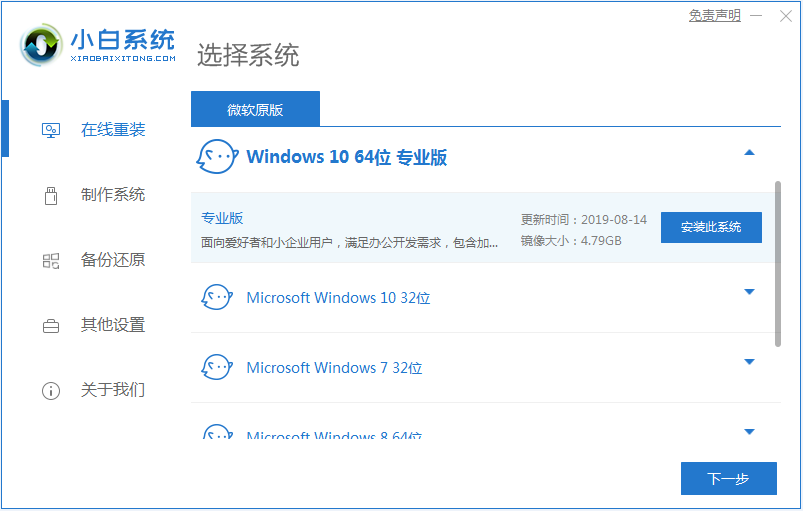
2、然后就是等待下载系统镜像的环节了。

3、开始安装之前会点电脑部署环境,部署环境完成后我们直接重启电脑。

4、重启电脑系统后选择第二个xiaobai pe-msdn online install mode进入 Windows PE系统。
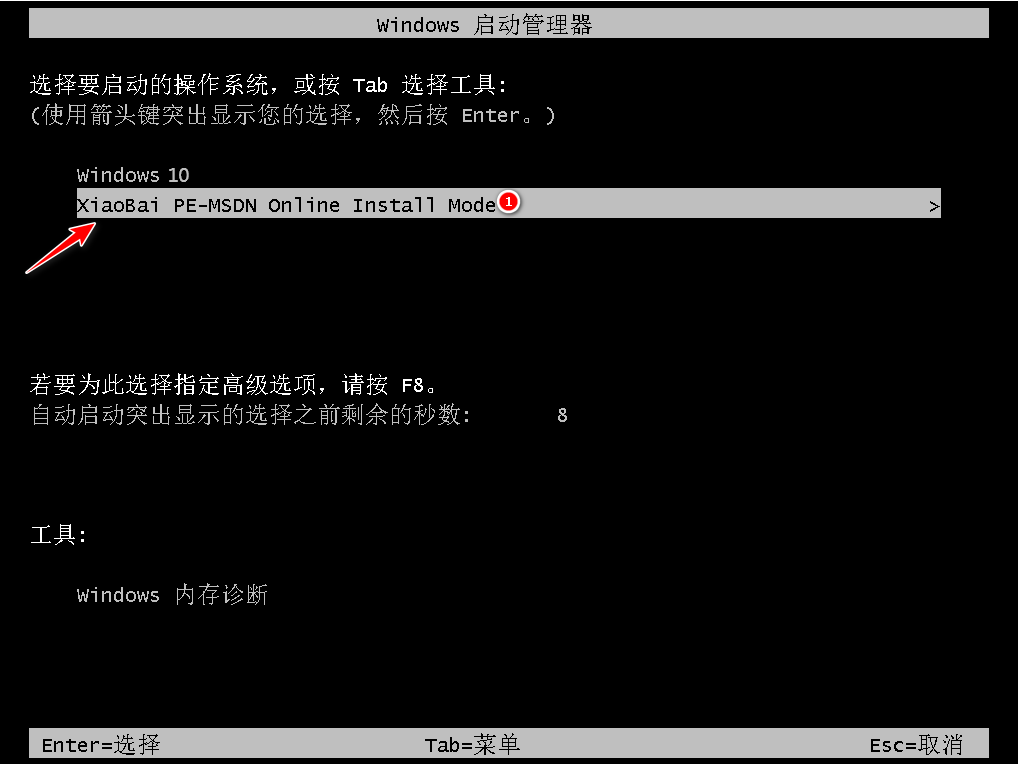
5、进入PE系统后会自动部署安装 Windows 系统只需要耐心等待即可。

6、等待安装完成我们点击立即重启。
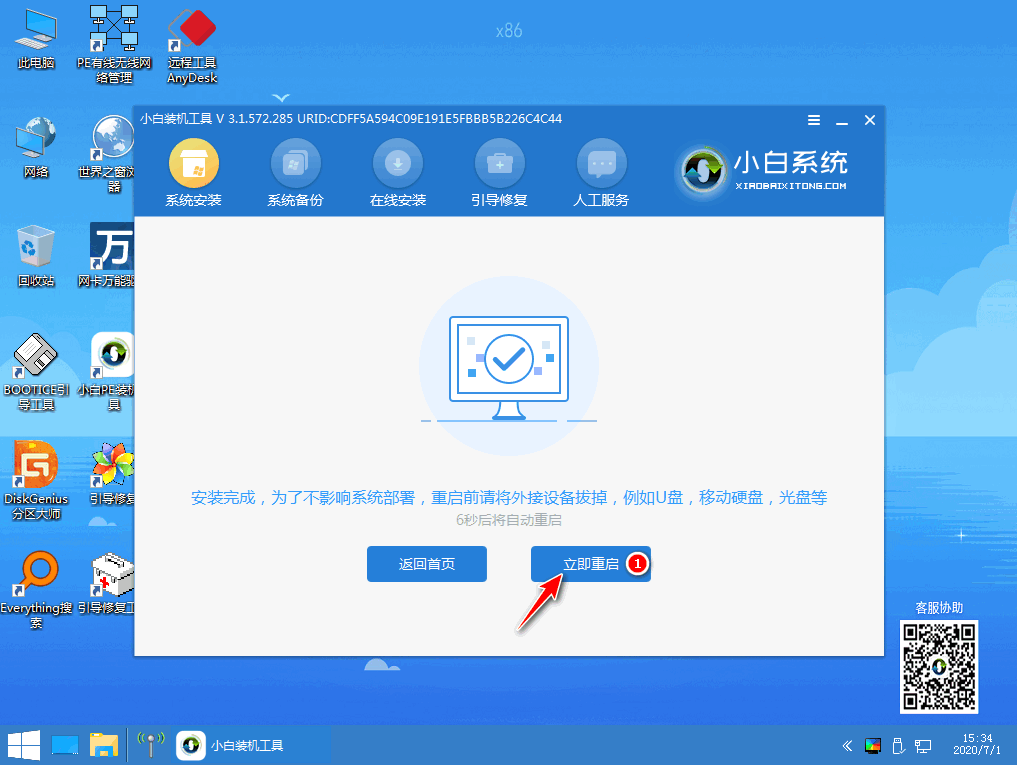
7、最后就进入到新系统桌面就代表安装成功啦。

以上就是自动装系统软件的使用教程啦,希望能帮助到大家。
 有用
9
有用
9


 小白系统
小白系统


 1000
1000 1000
1000 1000
1000 1000
1000 1000
1000 1000
1000 1000
1000 1000
1000 1000
1000 1000
1000猜您喜欢
- 华为笔记本电脑系统重装步骤..2022/06/15
- 怎么安装虚拟光驱2016/09/13
- 重装系统和恢复出厂设置有什么区别..2023/02/17
- 【甜蜜情侣头像一男一女】..2024/01/31
- 操作系统安装时间怎么看2022/04/24
- "驱动精灵:让电脑运行更顺畅"..2023/06/01
相关推荐
- 如何重新安装系统2019/04/19
- 正版windows8系统重装图文教程..2017/03/21
- 怎样设置宽带自动连接2015/06/02
- f几重装系统2022/11/10
- 驱动人生网卡版怎么用2022/06/20
- 台式电脑系统重装步骤是什么..2023/05/03




















 关注微信公众号
关注微信公众号





